Жарознижувальні засоби для дітей призначаються педіатром. Але бувають ситуації невідкладної допомоги при пропасниці, коли дитині потрібно дати ліки негайно. Тоді батьки беруть на себе відповідальність і застосовують жарознижувальні препарати. Що можна давати дітям грудного віку? Чим можна збити температуру у старших дітей? Які ліки найбезпечніші?
Напевно, кожен користувач мобільної операційної системи Androidскачував гру з інтернету, точніше архів із ще одним архівом усередині та безпосередньо файлом типу.apk. Особливо часто такий набір можна завантажити, якщо ви хочете отримати піратську, зламану гру.
Перший крок
Для початку потрібно завантажити файли на свій персональний комп'ютер. Так буде набагато зручніше, адже нам доведеться мати справу із архівами.

Якщо кеш заархівований, як на скріншоті, його обов'язково потрібно розпакувати, інакше нічого не вийде!
Другий крок
Скидаємо розпакований кеш та інсталяційний файл на Android пристрій.
Далі починається найвідповідальніша частина. Після встановлення програми нам потрібно скопіювати кеш в потрібну папку. Якщо ви перемістите його не туди, то, звичайно, нічого не працюватиме! Як правило, кеш потрібно переміщати шляхом dcard/Android/data/ або в папку sdcard/Android/obb.Але деякі імениті розробники створюють свої каталоги для кешу, вони з'являються на пристрої відразу після інсталяції гри або програми від цього виробника. Наприклад, Gameloft є саме таким розробником і щоб встановити кеш Gameloft файли потрібно скинути на шляху sdcard/gameloft/games/, а кеш для ігор від GLu до папки sdcard/glu/.
Перед тим, як приступати до копіювання файлів, прочитайте опис гри або прочитайте в інтернеті про виробника, швидше за все ви зможете знайти інформацію про розташування додаткових файлів.
Копіювання можна виконати з допомогою USBабо знявши з пристрою картку пам'яті та скинувши на неї файли через картридер, дивлячись як вам зручніше. У будь-якому випадку найголовніше - файли повинні бути в внутрішньої пам'ятідевайса або на карті пам'яті, поки в будь-якій зручній для пошуку та вас директорії.
Крок третій
Встановлюємо програму, наш.apk файл, якщо є можливість, то вже встановлену програму переносимо на карту пам'яті, щоб звільнити трохи внутрішньої пам'яті. Запустіть гру, деякі виробники вшивають автоматичний пошукдодаткові файли. Якщо автоматичний знайти не вийшло, залазимо в інтернет і читаємо, куди копіювати кеш або закидаємо його в стандартні папки(Вказувалися вище). Ось і все, ви встановили додаткові файли - кеш для нової гри!
Кожен користувач мобільного пристроюна операційній системі Android знає, що є кешування. Однак далеко не кожен розуміє, яким буває кеш і як проводити ефективне очищення і звільнення його пам'яті. Насправді керувати кешем в операційній системі Android легко, завдяки чому можливостей для використання пристрою виявляється більш ніж достатньо.
Кеш: основні види
На будь-якому мобільному телефоні з Android існує три види кеш пам'яті, для кожної з яких виділено певний розділ операційної системи.
- Dalvik cache. Цей кешналежить віртуальній машині-реєстру Dalvik, яка спочатку присутня у коді операційної системи та відповідає за функції всіх програм.
- Кеш системних додатків. У цьому випадку відомості можна знайти у розділі /cache. Основне завдання – керування різними функціями операційної системи. Кеш системних програм не рекомендується чистити, тому що в іншому випадку мобільний телефонне зможе повноцінно працювати.
- Кеш користувацьких додатків. Ці відомості можуть зберігатися у внутрішній пам'яті смартфона або на картці пам'яті (все залежить від налаштувань користувача). У цьому випадку процес очищення буде повністю безпечним для користувача.
Знаючи, що таке кеш у телефоні андроїд, можна успішно та безпечно проводити процедуру очищення.
Найпростіші способи
Важливо виділити три самих простих способу, що дозволяють очистити пам'ять для підвищення функціональності Android.

- Найпростіший спосіб -.Однак будь-які налаштування користувача будуть втрачені.
- Бажано видалити такі дані: СМС, повідомлення з електронної пошти, програми, що не використовуються, завантажені пісні, зображення. Всі ці файли вимагають багато обсягу, але часто залишаються незатребуваними.
- Ще один важливий крок – видалення аудіо та відео файлів. Попередньо можна перенести інформацію на інше джерело зберігання: карту пам'яті, хмарне сховище.
- Кеш браузера рекомендується регулярно чистити, адже тимчасові файли не потрібні операційній системі та користувачеві. Простий шлях: Меню – Історія – Очистити історію браузера.
- Очищення окремої програми: Повідомлення – Установки – Докладніше – Дані програми. Такий шлях дозволить у мінімальні терміни видалити усі непотрібні відомості.
Оперативне видалення кеш з Android гарантує максимальну продуктивність смартфона.
Яким би великим обсягом пам'яті не мав ультрасучасний планшет, рано чи пізно він засмічується всілякими непотрібними файлами. Тому перед кожним власником подібного гаджета постає цілком логічне та закономірне питання про те, браузера на "Андроїді"? Прочитавши цю статтю, ви дізнаєтесь, як це зробити кількома різними способами.
Чому виникає потреба у видаленні файлів?
Перш ніж почати розбиратися, як на "Андроїді" потрібно спробувати зрозуміти, що мається на увазі під цим терміном і чому виникає така необхідність. Системний кеш- це не що інше, як набір відео, зображень, текстових та інших допоміжних файлів, які відповідають за максимально коректне відображення сторінок інтернет-браузера.
Напевно багато хто з тих, хто цікавиться, як на "Андроїді" очистити кеш, неодноразово звертали увагу на те, що на завантаження веб-сторінки потрібен якийсь час. Іноді цей процес проходить швидко, інколи ж доводиться чекати досить довго. Чим більше ви користуєтеся інтернетом, тим більше файлів зберігається в кеші вашого девайсу. З одного боку, це дозволяє заощадити інтернет-трафік. З іншого - постає питання про доцільність зберігання великої кількості непотрібних файлів, багато з яких, можливо, ніколи не буде використано.
Так само справа з іграми і додатками. Будь-яка дія або досягнення зберігається в кеші, і абсолютно незрозуміло, навіщо накопичувати ці дані, якщо користувач захотів позбутися набридлої гри або програми.
Очищення за допомогою вбудованих засобів
Перед тим, як на "Андроїді" очистити кеш, слід розібратися, що ми виграємо внаслідок таких дій. Необхідно відразу сказати, що такі маніпуляції дозволяють вирішити відразу кілька найважливіших проблем. Очищення вільного місцяу пам'яті сприяє суттєвому прискоренню роботи всієї системи.
У будь-якому сучасному девайсі, що працює на базі операційної системи Android, є спеціальна функція, що дозволяє позбутися непотрібних файлів. Щоб скористатися нею, слід відкрити налаштування гаджета і, перейшовши до розділу “Пам'ять”, зайдіть у вкладку “Кешовані дані”. В результаті цих дій з'явиться пропозиція звільнити пам'ять від зайвих файлів. Після натискання “Ok” буде здійснено очищення. Проте слід розуміти, що дуже часто повторення цього алгоритму може зашкодити системі.
Як провести повне очищення пристрою?
Тим, хто не знає, як на "Андроїді" очистити кеш, напевно, буде цікаво, що це можна зробити за допомогою скидання до заводських налаштувань. Це дозволить повністю очистити пристрій, стерши з нього все, що було записано після придбання. Для позбавлення всіх непотрібних файлів можна зайти в налаштування гаджета і знайти там вкладку "Конфіденційність". Після цього користувачеві залишається лише натиснути клавішу скидання налаштувань і перезавантажити пристрій.
Звільнення від непотрібних файлів за допомогою сторонніх програм
Ті, кого цікавить, як очистити кеш на планшеті ("Андроїд" на цих девайсах встановлюється досить часто), будуть здивовані, зрозумівши, що це можна зробити за допомогою спеціального софту. Робота всіх "чистильників" ґрунтується на одному принципі. Тому користувачеві потрібно відкрити відповідну програму і, запустивши аналіз пам'яті, дочекатися появи звіту про знайдені файли, яких можна позбутися. Для запуску видалення даних необхідно активізувати функцію
Однією з основних переваг використання подібних утиліт можна вважати те, що вони відразу показують, який конкретно об'єм пам'яті буде звільнений внаслідок позбавлення кешованих файлів.
Android - повноцінна операційна система з усіма витікаючими. І тому програми створюють кеш-файли, які дозволяють їм працювати швидше, зберігати контент (наприклад, графіку в іграх) та менше завантажувати дані з інтернету. Але розплата за продуктивність – втрата вільного місця на накопичувачах – системному, картці пам'яті та вбудованому.Тому іноді варто таки очищати кеш. Це, у свою чергу, знизить продуктивність та швидкість роботи додатків, але дозволить звільнити пару-трійку сотень мегабайт для інших даних.
Який буває кеш в Android
В Android є три види кеш-пам'яті залежно від того, які програми його створюють. І зберігається він у різних місцях.
Перший – кеш віртуальної машиниДальвік. Він так і називається – Dalvik-cache. Зберігається він у своєму розділі у внутрішній пам'яті пристрою. Очищення його – проблематичне, але безпечне.
Другий – кеш системних програм та самої операційної системи Android. Він також зберігається у своєму місці – розділі /cache у внутрішній пам'яті. Будучи системним, цей кеш також зберігає величезну кількість важливих даних, і його очищення може призвести до проблем з функціональністю пристрою та встановлених додатків, а також створених облікових записів.
Третій – кеш додатків користувача (тобто тих, які були встановлені власником пристрою). Він зберігається на картці пам'яті або у внутрішній пам'яті. І його можна очистити абсолютно безболісно.

Системний та Dalvik кеш
Кеш системних програм, операційної системи та віртуальної машини Dalvik краще зайвий раз не чіпати. Там зберігається не так багато даних – в межах декількох десятків мегабайт. Але якщо дуже хочеться його очистити без відкату в заводський стан, то потрібно зайти в рекавері і в цьому меню вибрати wipe / cache і wipe / dalvik-cache.

Користувальницький кеш
Найпростіше очистити кеш користувача. На сучасних версіях операційної системи Android (4.4 та старше) для цього навіть є спеціальна кнопка. Вона знаходиться в програмі «Налаштування», меню «Пам'ять», у пункті «Кеш». Варто натиснути на нього і система запропонує очистити тимчасові файли всіх програм.
У попередніх версіях Androidдоведеться очищати кеш кожної програми окремо. Для цього потрібно зайти в «Налаштування», там вибрати пункт «Додатки» і на екрані натиснути на будь-який додаток.
У меню управління додатком можна знайти пункт «Кеш», а там, у свою чергу, знайти кнопку «Очистити кеш».

Де зберігається кеш користувача в Android
Кеш програм користувача зберігається на внутрішньому накопичувачі або на картці пам'яті. Для нього виділено окрему папку – Android. Але не варто відразу ж її видаляти!У ній зберігаються ще й дані додатків.
У ній є ще дві папки - / data і / obb.
Справа в тому, що дані додатків бувають двох типів - з поділом по окремим файламта з упаковкою у своєрідний архів. Пофайлові зберігаються в / data. Архівовані – упаковка здійснюється у спеціальний формат.obb – у папці /obb. Тому, наприклад, установка ігор з кешем передбачає копіювання кеша в папку /obb.
Назва кожної папки в цих каталогах відповідає повному найменуванню програми (яка виглядає як com.android.google.vending або подібним чином – назва відрізняється для кожної програми). І якщо раптом якась програма вже була деінстальована з пристрою, а папка з його інформацією залишилася - можна сміливо видаляти її.
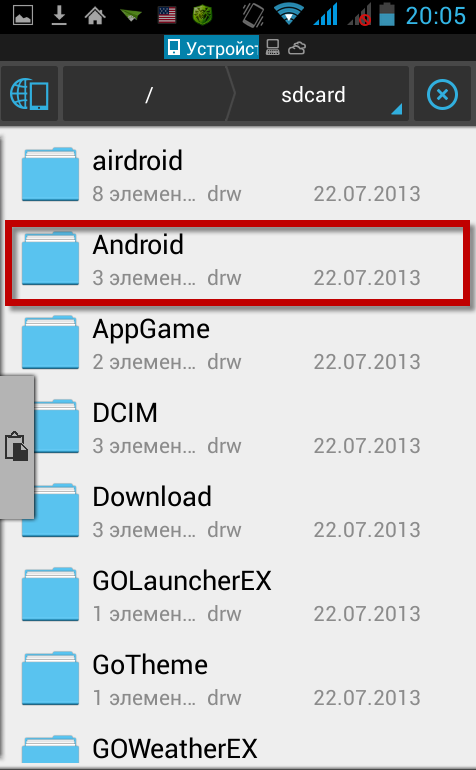
Чи варто видаляти кеш?
Видалення кешу – процедура швидше марна, ніж необхідна. Вона дозволяє тимчасово очистити пару-трійку сотень мегабайт даних. Однак вони все одно потім будуть створені. Але при цьому плавність роботи, продуктивність додатків знизиться, на відміну від обсягу даних, що передаються – він збільшиться.
Напевно, багато власників мобільних девайсів стикалися в процесі експлуатації з проблемою погіршення якості роботи свого пристрою, ставлячи в останнє питання "як очистити кеш на Андроїді?".
Справа, як правило, у тому, що активне користування телефоном або планшетом передбачає встановлення різних додатків, що «засмічують» оперативну пам'ять, внаслідок чого апарат починає повільніше працювати.
Перш ніж зайнятися очищенням Андроїда, потрібно зрозуміти, що таке «сміття», щоб ненароком не «начищати» таким чином, що доведеться займатися відновленням смартфона.
Отже, «сміттям» у нашому випадку будуть дані, що зберігаються в кеші та використовуються програмами для своїх потреб, яке забиває внутрішню пам'ять.
Найчастіше кеш може накопичуватися в пам'яті самого апарата або на карті sd, займаючи часом чимало місця і ускладнюючи роботу пристрою. Це з часом робить з вашого «девайсу-літака» банального тугодуму. Саме тому операцію очищення та оптимізації повинен періодично виконувати кожен власник апарату Android.
У нашому матеріалі ми відповімо на найпоширеніші відповіді щодо того, як очистити Андроїд від сміття та його буфер обміну.
Очищення пам'яті може здійснюватися різними способами та засобами.
Як очистити кеш на Андроїді
За допомогою комп'ютера
У пам'яті пристрою зберігаються:
- Файли, передані у різних месенджерах (Telegram, "Вібер", WhatsApp, ін.).
- Відео та фото файли з камери смартфона.
- Кеш сторінок, що відкривалися в браузері (музика, зображення, ін.).
- Кеш музики чи відео, яке прослуховувалося онлайн.
Підключаємо через USB кабельтелефон до ПК У провіднику проглядаємо папки, що відображаються на екрані, які можуть займати досить багато місця:
- DCIM- фотознімки з камери
- Music- папка з музикою
- Pictures-завантажені з Інтернету зображення, збережені у галереї.
- Movies- Відеофайли.
- Media- Інші медіа файли.
Непотрібний контент видаляємо. Але! Потрібно бути дуже уважним! Якщо ви не знайомі з призначенням будь-якого файлу, його в жодному разі не можна видаляти, щоб уникнути збою в роботі пристрою.
Через меню "Налаштування"
Заходимо в « Налаштування», вибираємо пункт « Програми». Натиснувши на будь-яке, отримаємо вікно, що відкрилося. Про додаток», в якому є вся інформація: кеш (Cache) та місце, зайняте даними (Data). Ось вони в основному і вимагають очищення. У деяких моделях все набагато простіше, там є для очищення спеціальний пункт (дивіться скрін), все що потрібно, це натиснути виділену кнопку.

Очищення кешу за допомогою програм
Можна звичайно постійно відстежуючи всі додатки та папки видаляти сміття вручну, але видалення смс - та інших "непотрібностей" - завдання нудне і займає багато часу. Тому найпростіше - очищати Android автоматично, добре спеціальні програмиє у достатній кількості.
 - Найпопулярніша, безкоштовна та багатофункціональна програма, не тільки очищає ваш телефон, але й працює як антивірус, визначаючи та ізолюючи небезпечне ПЗ. Використовує власні алгоритми оптимізації, прискорює ігри. Однак, повні можливості доступні за наявності root прав.
- Найпопулярніша, безкоштовна та багатофункціональна програма, не тільки очищає ваш телефон, але й працює як антивірус, визначаючи та ізолюючи небезпечне ПЗ. Використовує власні алгоритми оптимізації, прискорює ігри. Однак, повні можливості доступні за наявності root прав.
- теж відмінний додаток, що чудово справляється з поставленими завданнями. Є безкоштовна версіята платна з розширеним функціоналом. Відрізняється швидкою роботою, просунутим менеджером додатків, легким керуванням в один дотик.
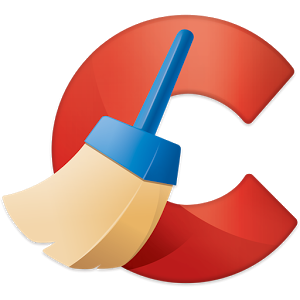 - Ще один гарний інструмент. Має можливість налаштувати рівні очищення від м'якого до агресивного. Створює резервні копії, може вимикати програми, включаючи системні.
- Ще один гарний інструмент. Має можливість налаштувати рівні очищення від м'якого до агресивного. Створює резервні копії, може вимикати програми, включаючи системні.
Є прості програми, не завантажені функціоналом, буквально одним «тапом», що справляються з очищенням Андроїда: , ін.
Як очистити буфер обміну в Андроїд
Декілька слів про те де знаходиться буфер обміну в Андроїді. Під цим терміном криється стандартна функція девайсу - пам'ять пристрою, що відповідає за зберігання інформації (тексту, картинок, зображень тощо). Знаходиться буфер у оперативної пам'яті, не маючи файлу як такого.
Очищається він самостійно, але в ньому можуть деякий час зберігатися окремі фрагменти, проте вони займають мізерну кількість місця (менше одного мегабайта). Окремі моделі пристроїв (Android 4.4 Samsung та LG) дозволяють зайти в буфер обміну та видалити непотрібну інформацію.
Підсумок
Ми постаралися максимально докладно розповісти, як оптимізувати та очистити від сміття свій Андроїд. Однак це не єдині існуючі можливості. Якщо ви знаєте ще про якісь дієвих способахочищення, поділіться ними на нашій сторінці, ми та відвідувачі нашого сайту будуть вам вдячні за додаткову корисну інформацію.




